用ps对人物头发进行染色
摘要:修图神器ps,功能奇多,有美瞳,修脸,染发,可以说不需要花费物质上的代价,就可以获得一个美学的效果,染发作为ps修图技巧之中必不可缺的一个重...
修图神器ps,功能奇多,有美瞳,修脸,染发,可以说不需要花费物质上的代价,就可以获得一个美学的效果,染发作为ps修图技巧之中必不可缺的一个重要环节,当然也是受到了大众的一致追捧,那么如何用ps的技巧对人物头发进行染色呢,接下来,我将为大家讲解一下,这个过程的具体教程,希望大家喜欢。

工具/原料
photoshop cs6
人物素材
方法/步骤
首先,打开photoshop,导入一张人物素材,ctrl+J复制一个图层。(养成习惯,避免后期出现失误无法修改)
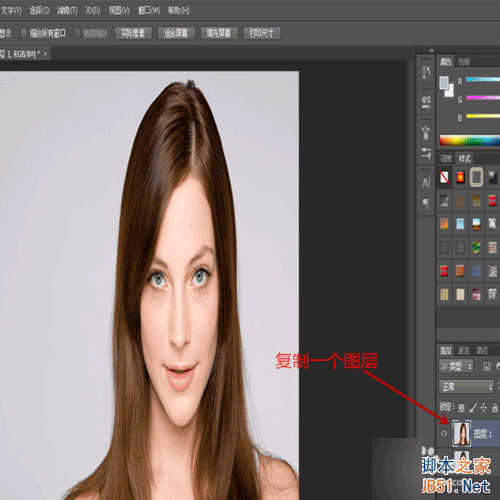
使用“套索工具”将人物的头发选中,特别是角落地方套索几下,把剩下的头发包含进去。
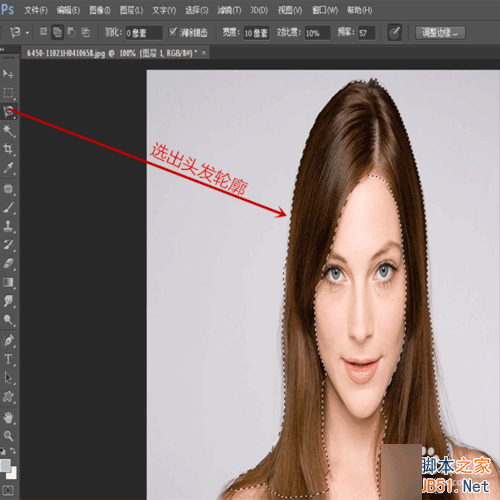
“选择-修改-羽化”,羽化值为3。
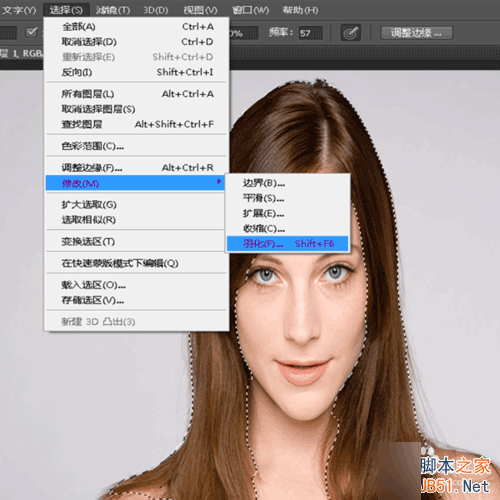

“图像-调整-色彩平衡”,里面的色彩随便挑一种就行,头发的大致颜色就设置好了,如图。
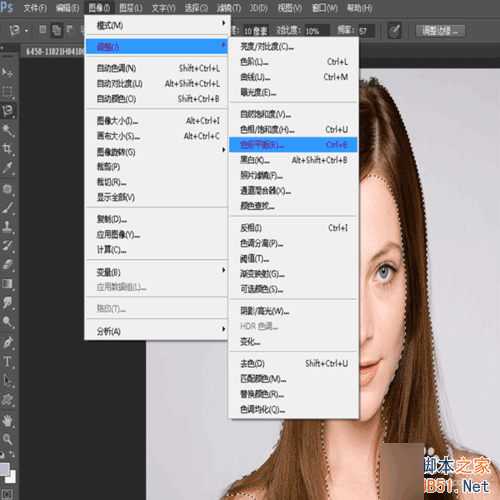
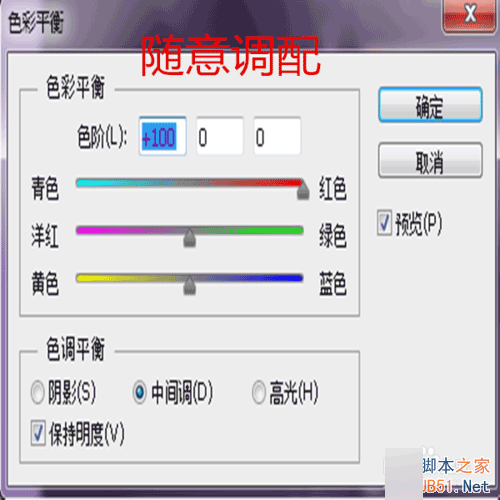
使用“涂抹工具”,对头发边缘一些没有染色的地方进行修饰。
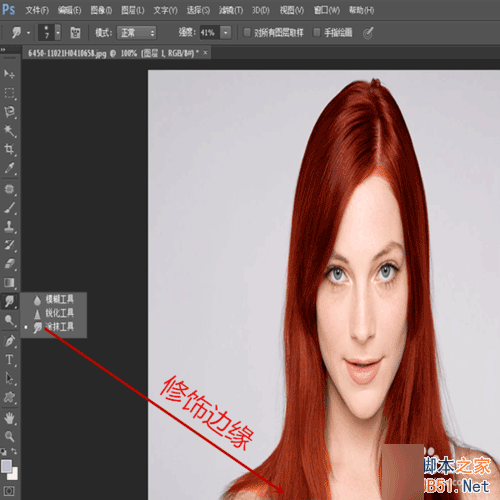
合并图层-存储-作品完成。

以上就是用ps对人物头发进行染色方法介绍,希望能对大家有所帮助!
【用ps对人物头发进行染色】相关文章:
上一篇:
动态表情自定义 争做表情达人
